1、新建窗口,选择零件打开SolidWorks2016软件,点击文件,点击新建,在弹出的新建窗口,选择零件,点击确定。

2、使用命令绘制圆选择前视基准面会草图绘制平面,使用草图里面的圆命令绘制一个半径50的圆。
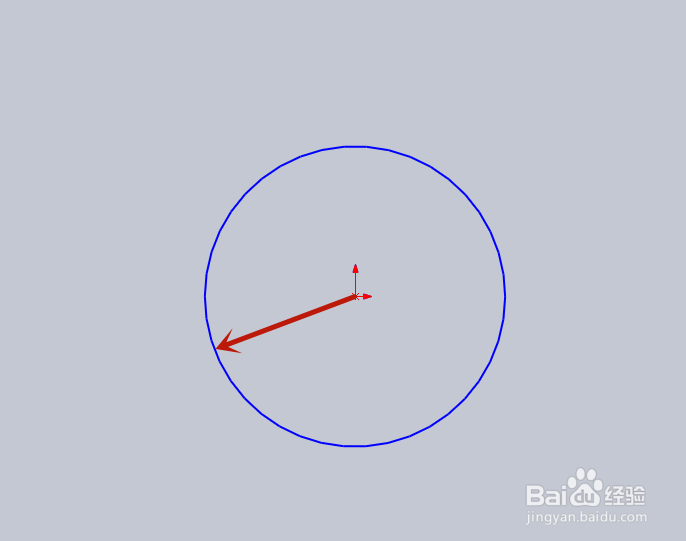
3、拉伸凸台/基体命令使用工具栏“特征”里面的“拉伸凸台/基体”命令。

4、填写拉伸深度点击“拉伸凸台/基体”命令,在出现的“拉伸凸尊怠哉砑台”参数窗口,填写拉伸深度100,点击确定,这样就拉伸了一个圆柱体。

5、绘制一个草图选择上视基准面作为草图绘制平面,在中间位置绘制一个如图所示的草图。
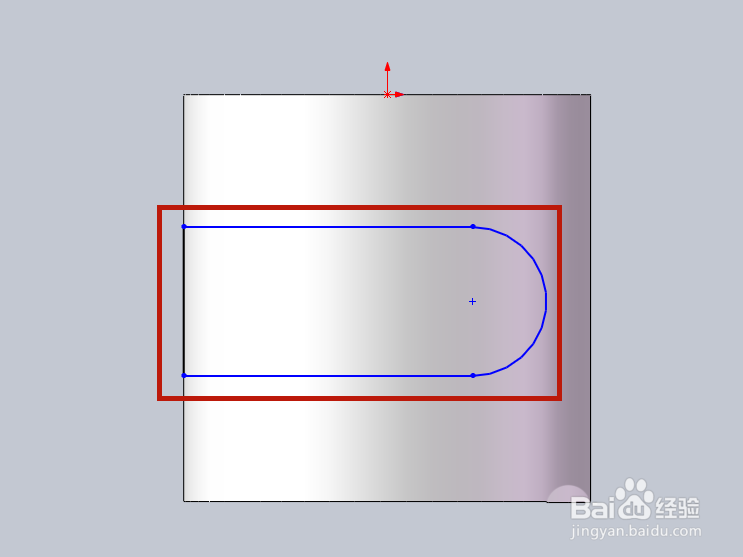
6、使用“拉伸切除”命令使用工具栏“特征”里面的“拉伸切除”命令,在出现的“拉伸切除”参数窗口,拉伸吨易坌荐切除的方向选择两个方向,切除的深度都选择“完全贯穿”。

7、点击确定即可点击确定,圆柱体就从中间切除一部分了,效果如图所示。
